|
ZOE  Ringrazio Saturnella per avermi permesso di tradurre i suoi tutorial. 
qui puoi trovare qualche risposta ai tuoi dubbi. Se l'argomento che ti interessa non è presente, ti prego di segnalarmelo. Questo tutorial è una creazione di Saturnella e non può essere copiato su altri siti nè essere offerto per il download. Lo stesso vale per la mia traduzione. E' anche proibito togliere il watermark dal materiale; rispettiamo il lavoro dei creatori di tubes, senza i quali non potremmo creare tutorials. Per tradurre questo tutorial, creato con X15, ho usato CorelX, ma può essere eseguito anche con le altre versioni di PSP. Dalla versione X4, il comando Immagine>Rifletti è stato sostituito con Immagine>Capovolgi in orizzontale, e il comando Immagine>Capovolgi con Immagine>Capovolgi in verticale. Nelle versioni X5 e X6, le funzioni sono state migliorate rendendo disponibile il menu Oggetti. Vedi la scheda sull'argomento qui Occorrente: Materiale qui Per i tubes grazie Nara Pamplona, Luz Cristina e kTs. Per la maschera grazie Narah. (in questa pagina trovi i links ai loro siti). Filtri in caso di dubbi, ricorda di consultare la mia sezione filtri qui Filters Unlimited 2.0 qui Simple - Blintz qui Flaming Pear - Flexify 2 qui L&L's - L&K's Katharina qui L&L's - L&K's Zitah qui Mura's Meister - Perspective Tiling qui Mura's Meister - Pole Transform qui Alien Skin Eye Candy 5 Impact - Glass qui AP 01 [Innovations] - Lines SilverLining qui VanDerLee - Unplugged-X qui Photo Plugins - Soft Focus qui  non esitare a cambiare modalità di miscelatura e opacità secondo i colori utilizzati. Metti il preset Cliccando sul file una o due volte (a seconda delle tue impostazioni), automaticamente il preset si installerà nella cartella corretta. perchè uno o due clic vedi qui Apri la maschera in PSP e minimizzala con il resto del materiale. 1. Imposta il colore di primo piano con #d5ac8d, e il colore di sfondo con #633920. 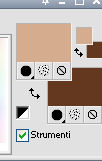 Passa il colore di primo piano a Gradiente di primo piano/sfondo, stile Lineare. 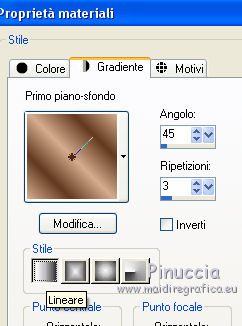 2. Apri alpha_zoe. Finestra>Duplica, o sulla tastiera maiuscola+D, per fare una copia. Chiudi l'originale. La copia, che sarà la base del tuo lavoro, non è vuota, ma contiene le selezioni salvate sul canale alfa. Rinomina il livello Raster 1. Riempi  l'immagine trasparente con il gradiente. l'immagine trasparente con il gradiente.3. Regola>Sfocatura>Sfocatura gaussiana - raggio 50.  4. Effetti>Plugins>Simple - Blintz. 5. Effetti>Plugins>Filters Unlimited 2.0 - Tile and Mirror - XY offset 50%,negative. 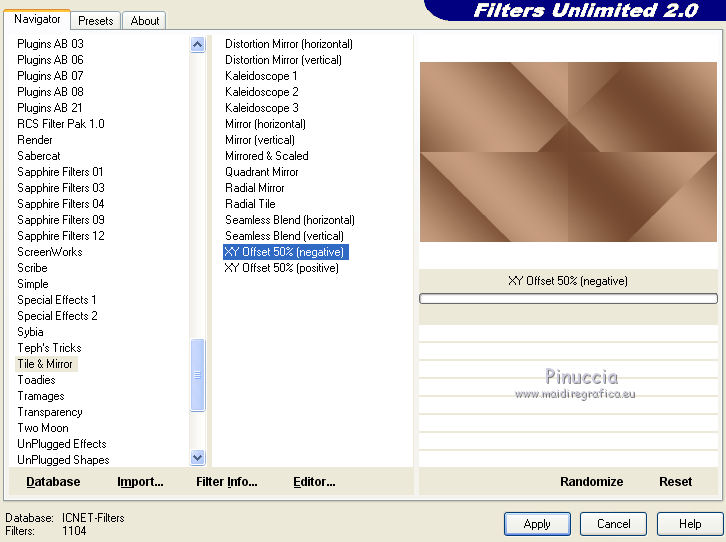 6. Effetti>Plugins>Filters Unlimited 2.0 - Image Enhancement - Contrast Enhancement by overlay. 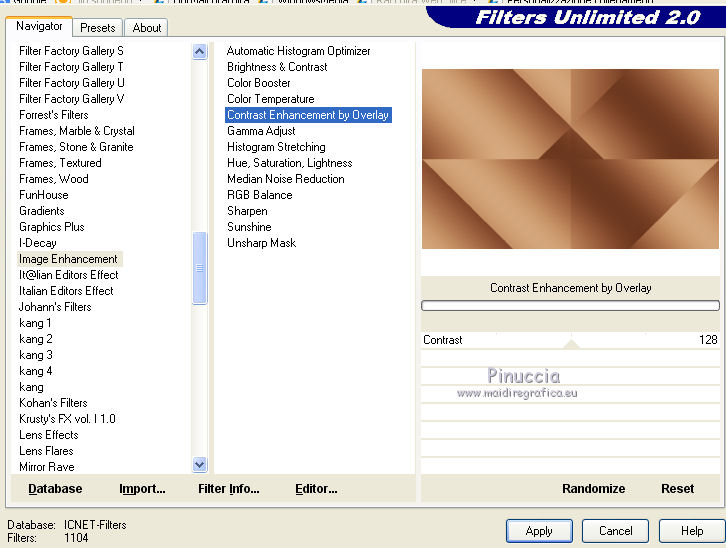 7. Selezione>Carica/Salva selezione>Carica selezione da canale alfa. La selezione sélection1 è subito disponibile. Devi soltanto cliccare Carica. 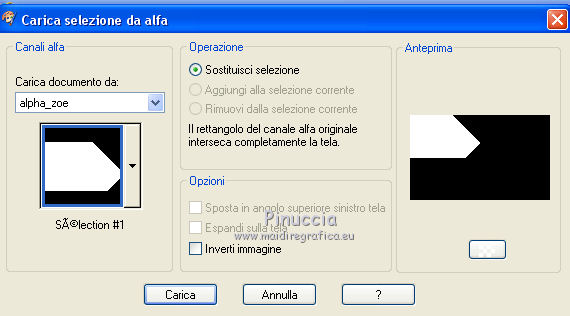 Selezione>Innalza selezione a livello. 8. Effetti>Plugins>L&K's - L&K's Katharina. 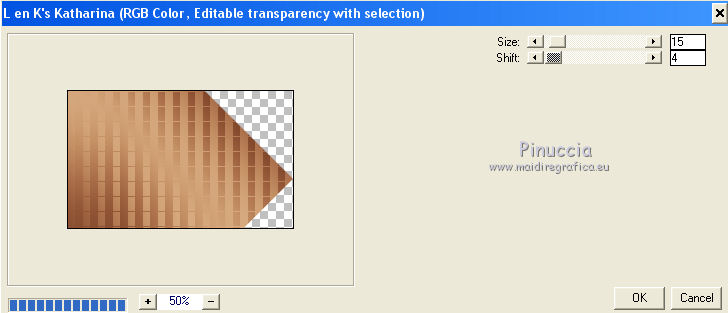 Selezione>Deseleziona. 9. Livelli>Duplica. Immagine>Rifletti. Livelli>Unisci>Unisci giù. 10. Effetti>Plugins>Flaming Pear - Flexify 2. 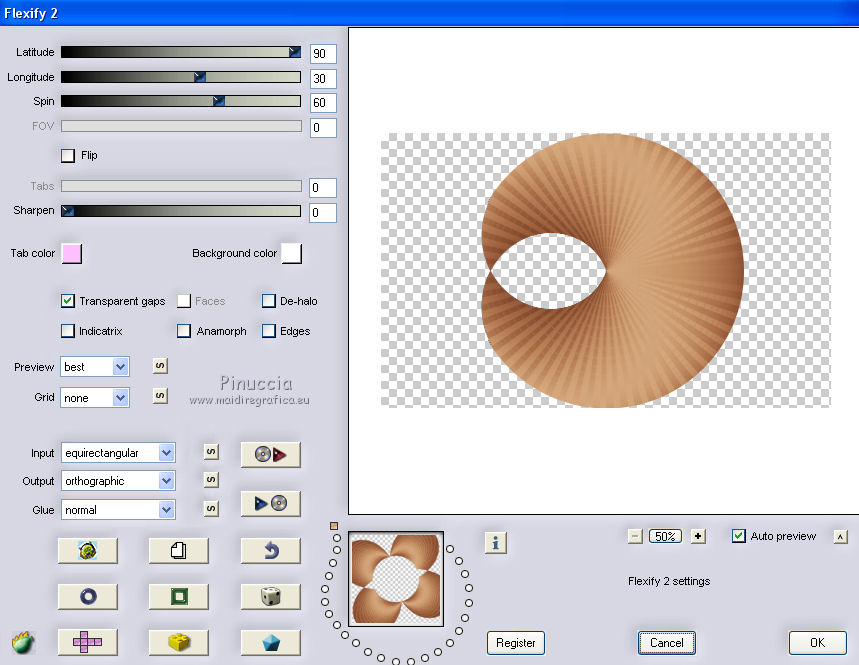 11. Immagine>Ridimensiona, al 75%, tutti i livelli non selezionato. 12. Livelli>Duplica. Immagine>Rifletti. Cambia la modalità di miscelatura di questo livello in Moltiplica (o secondo i tuoi colori) e abbassa l'opacità al 50%. 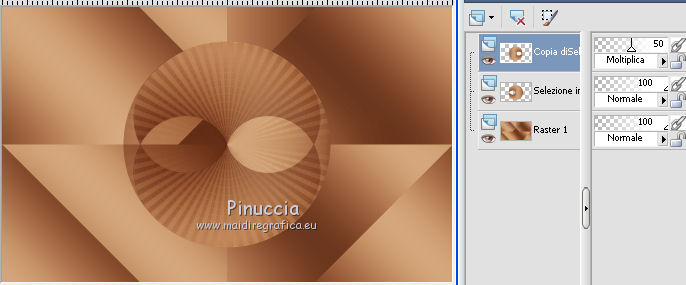 Livelli>Unisci>Unisci giù. Immagine>Ridimensiona, al 30%, tutti i livelli non selezionato. 13. Effetti>Effetti di immagine>Scostamento. 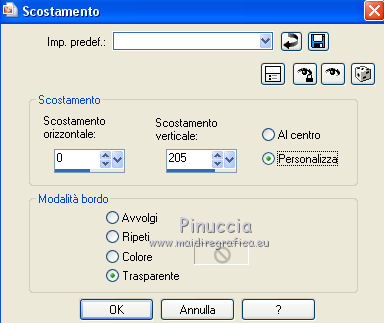 14. Effetti>Effetti 3D>Sfalsa ombra, colore scuro di sfondo.  Regola>Messa a fuoco>Metti a fuoco. 15. Attiva il livello sottostante - Raster 1. 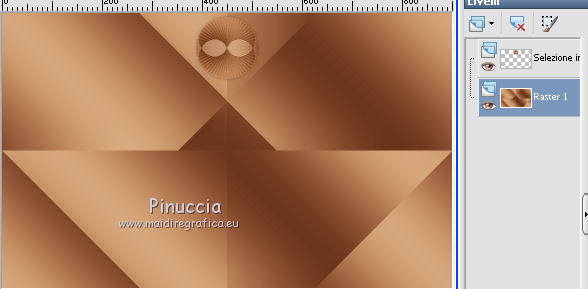 Selezione>Carica/Salva selezione>Carica selezione da canale alfa. Carica nuovamente sélection1. 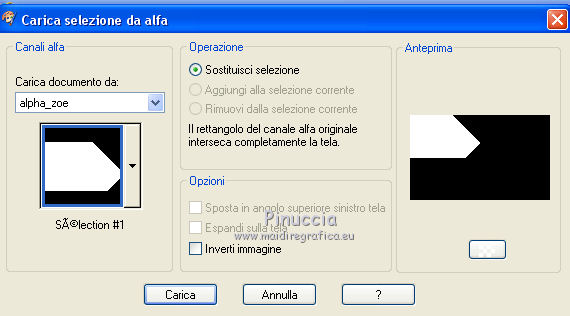 Effetti>Plugins>AP 01 [Innovations] - Lines SilverLining. 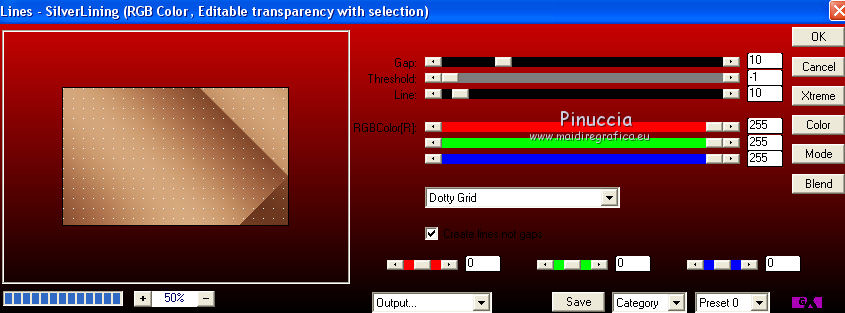 16. Selezione>Modifica la selezione e l'area selezionata diventerà rossa 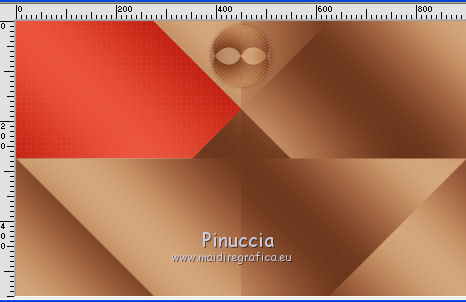 Immagine>Rifletti. E l'area selezionata passerà a destra. 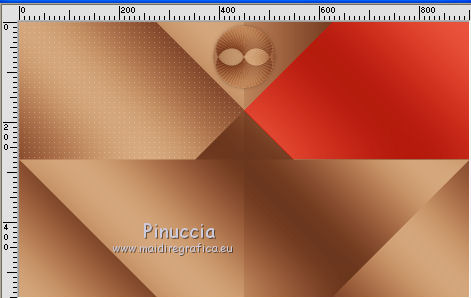 Di nuovo Selezione>Modifica la selezione e la selezione tornerà normale. 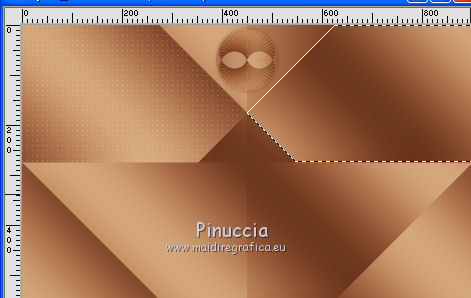 Di nuovo Effetti>Plugins>AP 01 [Innovations] - Lines SilverLining, con i settaggi precedenti. Selezione>Deseleziona. 17. Rimani posizionato sul livello di sfondo. Selezione>Carica/Salva selezione>Carica selezione da canale alfa. Apri il menu delle selezioni e carica sélection2. 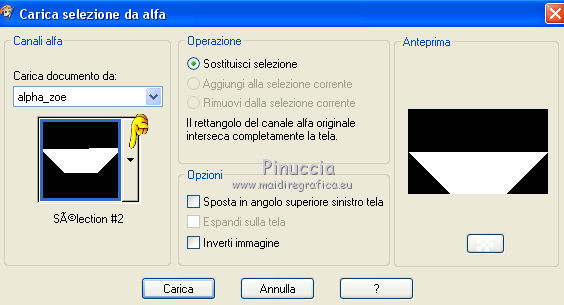 Effetti>Plugins>L&L's - L&K's Zitah. 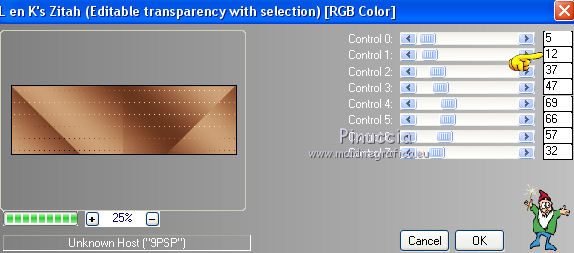 18. Selezione>Innalza selezione a livello. Selezione>Deseleziona. 19. Livelli>Duplica. Effetti>Plugins>Mura Meister’s - Pole transform. 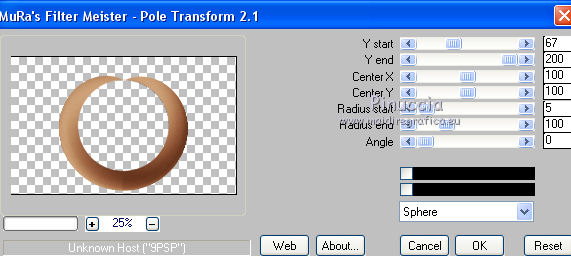 20. Effetti>Effetti 3D>Sfalsa ombra, con il colore scuro di sfondo. 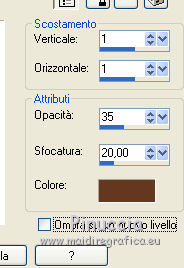 21. Attiva il livello di sfondo.  Selezione>Carica/Salva selezione>Carica selezione da canale alfa. Apri il menu delle selezioni e carica sélection3. 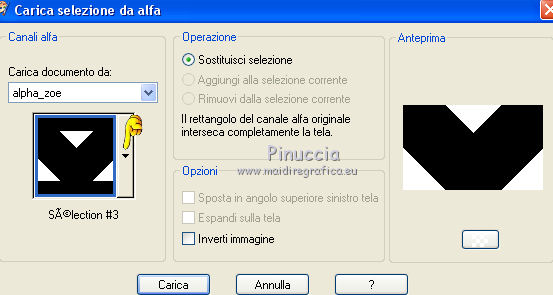 Effetti>Effetti di trama>Veneziana, con il colore scuro di sfondo. 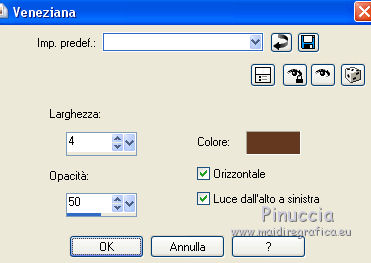 22. Ripeti l'Effetto Veneziana, Orizzontale non selezionato. 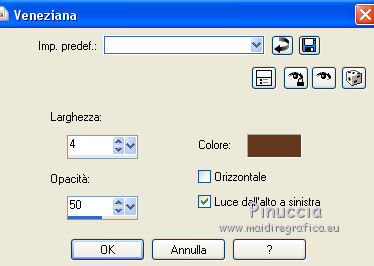 23. Effetti>Effetti 3D>Sfalsa ombra, con i settaggi precedenti. Selezione>Deseleziona. 24. Effetti>Plugins>VanDerLee - Unplugged-X - Vertical Tile, con i settaggi standard. 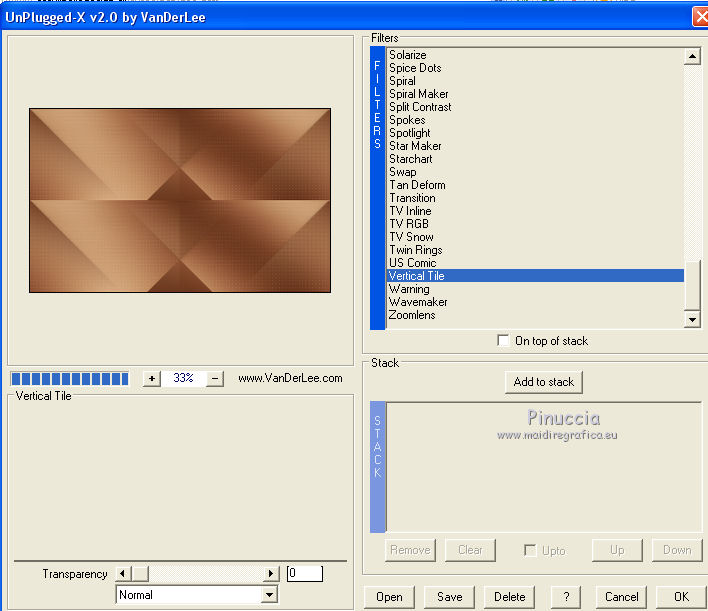 Effetti>Effetti di bordo>Aumenta. 25. Rimani posizionato sul livello di sfondo. Livelli>Duplica. Effetti>Plugins>Mura's Meister - Perspective Tiling, con i settaggi standard. 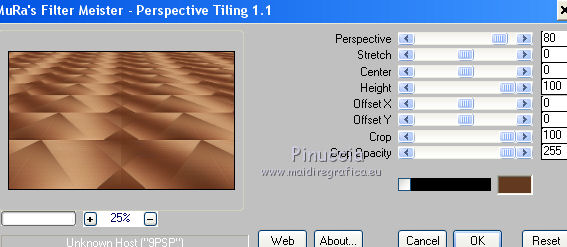 Livelli>Disponi>Sposta su. 26. Premi il tasto K per attivare lo strumento Puntatore  se stai usando PSP 9 il tasto D per attivare lo strumento Deformazione  in modalità Scala  , ,spingi il nodo superiore centrale verso il basso fino a 450 pixels. Nella barra inferiore puoi controllare la posizione. (se non visualizzi i Righelli, vai a Visualizza>Righelli) 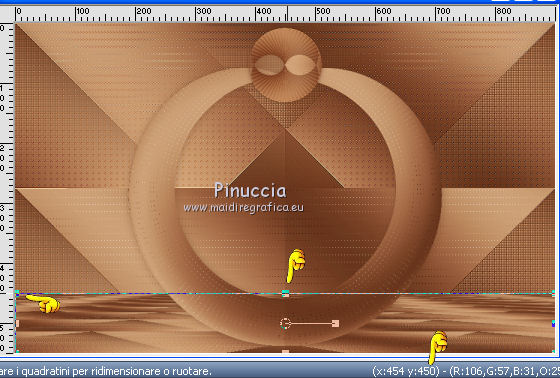 Premi il tasto M per deselezionare lo strumento. 27. Effetti>Effetti 3D>Sfalsa ombra, colore nero.  28. Attiva il livello con l'effetto Pole transform. 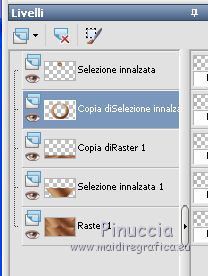 Tasto K/D per attivare lo strumento Puntatore  /Deformazione /Deformazione  in modalità Scala  , , spingi il nodo inferiore centrale verso l'alto fino a 450 pixels. r> 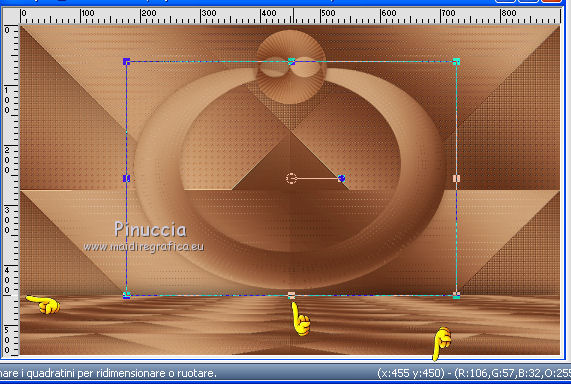 Premi il tasto K per disattivare lo strumento. Regola>Messa a fuoco>Metti a fuoco. 29. Attiva il livello superiore. Selezione>Carica/Salva selezione>Carica selezione da canale alfa. Apri il menu delle selezioni e carica sélection4.  Livelli>Nuovo livello raster. Cambia i settaggi del gradiente. 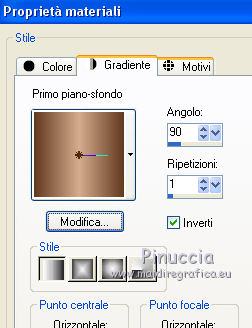 Riempi  la selezione con il gradiente. la selezione con il gradiente.30. Effetti>Plugins>Alien Skin Eye Candy 5 Impact - Glass. Seleziona il preset zoe_glass e ok. 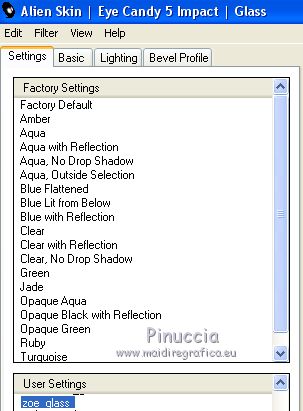 In caso di problemi con il preset, puoi copiare i settaggi che vedi nella schermata. 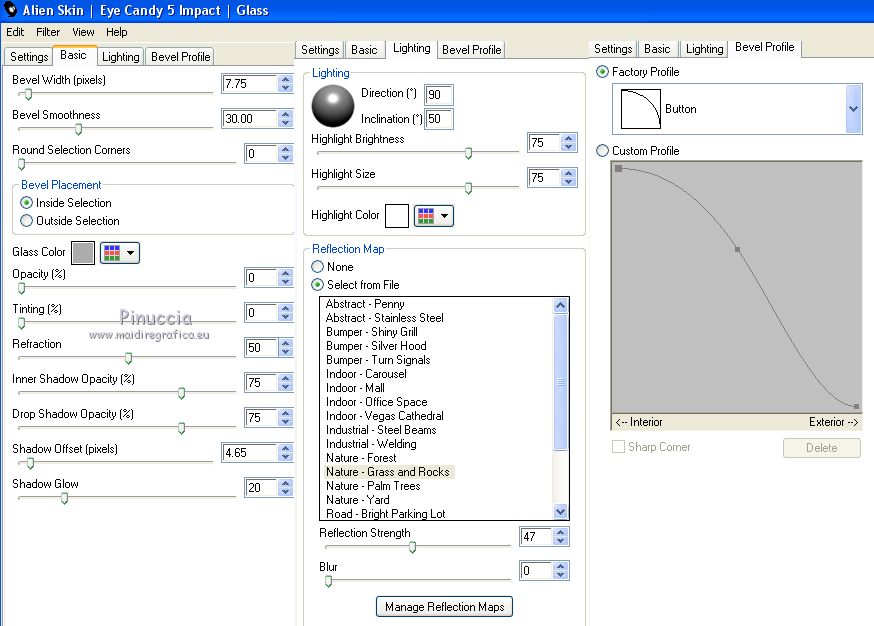 Selezione>Deseleziona. 31. Livelli>Duplica. Immagine>Rifletti. Livelli>Unisci>Unisci giù. 32. Effetti>Effetti 3D>Sfalsa ombra.  33. Apri il tube del viso di LuzCristina e vai a Modifica>Copia. Torna al tuo lavoro e vai a Modifica>Incolla come nuovo livello. Immagine>Ridimensiona, al 50%, tutti i livelli non selezionato. Regola>Messa a fuoco>Metti a fuoco. Posiziona  correttamente il tube. correttamente il tube.34. Livelli>Nuovo livello raster. Imposta il colore di primo piano con il colore bianco. Apri il pennello retrospiral1-7. File>Esporta>Pennello personalizzato, assegna un nome al pennello e ok. 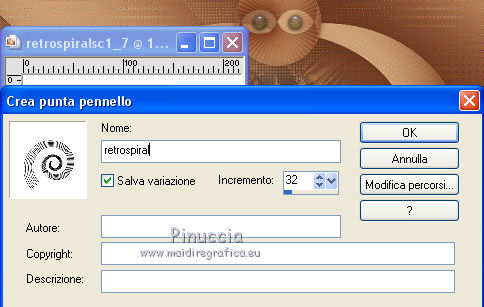 Attiva lo strumento Pennello  cerca e seleziona il pennello che hai appena esportato  Applica il pennello in alto a sinistra, cliccando con il tasto sinistro del mouse, per usare il colore bianco di primo piano.  35. Effetti>Effetti 3D>Sfalsa ombra.  Livelli>Duplica. Immagine>Rifletti. Livelli>Unisci>Unisci giù. 36. Attiva il livello di sfondo. Livelli>Nuovo livello raster. Riempi  con il colore bianco. con il colore bianco.Livelli>Nuovo livello maschera>Da immagine. Apri il menu sotto la finestra di origine e vedrai la lista dei files aperti. Carica la maschera Narah_mask_0672, con i seguenti settaggi.  Effetti>Effetti di bordo>Aumenta. Livelli>Unisci>Unisci gruppo. 37. Livelli>Duplica. Immagine>Rifletti. Livelli>Unisci>Unisci giù. 38. Effetti>Plugins>AP 01 [Innovations] - Lines SilverLining. 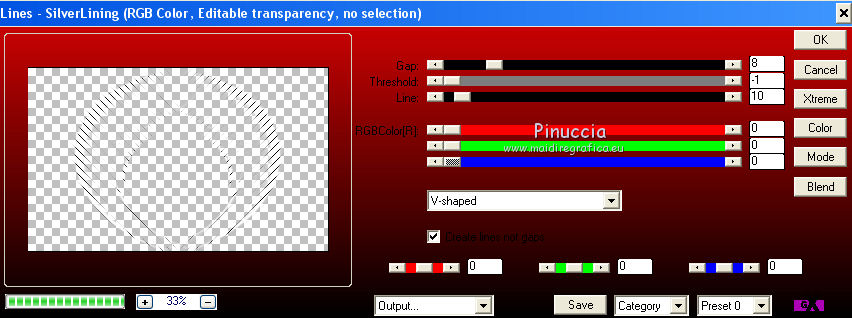 Cambia la modalità di miscelatura di questo livello in Luminanza (esistente) e abbassa l'opacità all'85% (regola secondo i tuoi colori). 39. Effetti>Effetti 3D>Sfalsa ombra, con i settaggi precedenti. 40. Livelli>Unisci>Unisci visibile. Effetti>Plugins>Photo Plugin - Soft Focus. 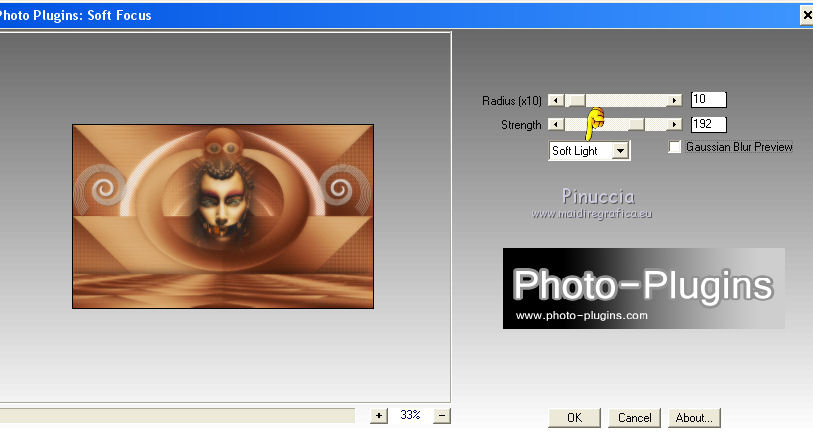 41. Immagine>Aggiungi bordatura, 2 pixels, simmetriche, con il colore scuro. Immagine>Aggiungi bordatura, 20 pixels, simmetriche, con il colore bianco. Immagine>Aggiungi bordatura, 2 pixels, simmetriche, con il colore scuro. 42. Immagine>Aggiungi bordatura, simmetriche non selezionato, colore bianco. 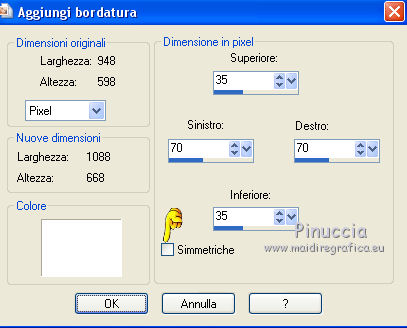 43. Attiva lo strumento Bacchetta magica  e clicca nell'ultimo bordo per selezionarlo. Effetti>Effetti 3D>Pulsante. 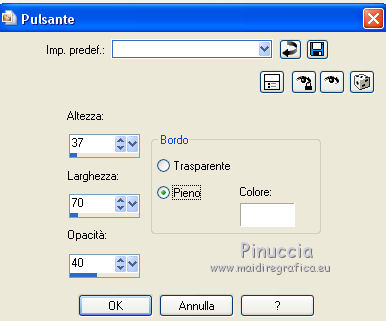 Selezione>Deseleziona. 44. Apri il tube della donna di Nara Pamplona e vai a Modifica>Copia. Torna al tuo lavoro e vai a Modifica>Incolla come nuovo livello. Immagine>Ridimensiona, al 90%, tutti i livelli non selezionato. Regola>Messa a fuoco>Metti a fuoco. Spostalo  a sinistra. a sinistra.45. Effetti>Effetti 3D>Sfalsa ombra.  46. Apri il tube déco di kTs, e vai a Modifica>Copia. Torna al tuo lavoro e vai a Modifica>Incolla come nuovo livello. Immagine>Ridimensiona, al 50%, tutti i livelli non selezionato. Regola>Messa a fuoco>Metti a fuoco. Posiziona  correttamente il tube in basso a destra. correttamente il tube in basso a destra. 47. Effetti>Effetti 3D>Sfalsa ombra. 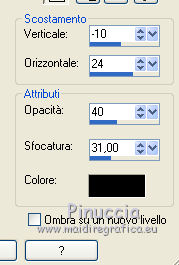 48. Firma il tuo lavoro su un nuovo livello. Immagine>Aggiungi bordatura, 1 pixel, simmetriche, con il colore nero. Immagine>Ridimensiona, a 900 pixels di larghezza, tutti i livelli selezionato. Regola>Messa a fuoco>Maschera di contrasto.  Salva in formato jpg. Per questo esempio ho usato tubes di Azalée e Anke.   Se hai problemi o dubbi, o trovi un link non funzionante, o anche soltanto per dirmi che ti è piaciuto, scrivimi. 7 Agosto 2014 |